1、首先打开Safari浏览器百度搜一下谷歌浏览器官网,进入官网页面下载或者也可以直接打开下面的网址进入官网https://www.google.cn/intl/zh-CN/chrome/点击网页上的”下载Chrome“

2、弹出提示,选择”接受并安装“

3、等待软件下载完成后,点击浏览器右上角的下载列表图标

4、点击下载的googlechrome.dmg后面的放大镜图标,在Finder中显示下载好的安装文件

5、双击打开”googlechrome.dmg“开始安装

6、弹出验证提示,选择”跳过“

7、打开安装文件后,把上面的”Google Chrome“拖入到下面的蓝色文件夹里面

8、拖拽后等待拷贝

9、拷贝完成后,点击左上角的红色叉号,关闭安装文件

10、然后点击屏幕顶部工具栏上的”前往“
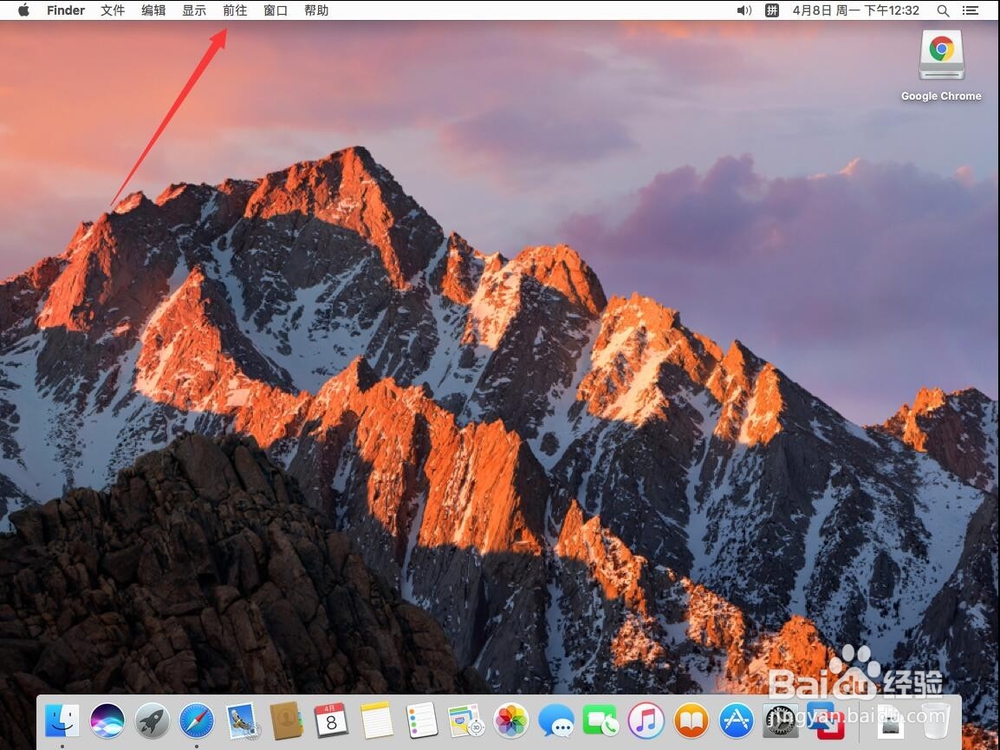
11、打开后选择”应用程序“

12、进入应用程序后,找到已经安装好的”Google Chrome“双击打开

13、弹出提示是否要打开,选择”打开“

14、弹出提示,其中有2个选项,分别是将谷歌浏览器设置为默认浏览器和将使用情况反馈给谷歌一般将这2个勾选的都取消即可

15、选择完成后,点击”启动Google Chrome“

16、打开谷歌浏览器,选择中间的”开始使用“如果有谷歌账户,也可以选择”已经是Chrome用户?请登录“

17、这个页面是谷歌浏览器推荐的书签,很多在国内打不开,一般选择”跳过“即可

18、再次提示是否要将谷歌浏览器设置为默认浏览器,选择”跳过“

19、提示可以通过登录谷歌账户来保存并同步设置,如果不想登录,选择下面的”不,谢谢“

20、这样就设置完成,可以正常使用了
